Windows 10 viene con un navegador nuevo, Microsoft Edge. Una de las cosas que tiene Microsoft Edge disponible es la barra de favoritos. Sin embargo la misma no se muestra por defecto. Es por ello que en este artículo te mostraremos cómo mostrar la barra de favoritos en Microsoft Edge. Lo primero que debes hacer es abrir el navegador e ir al botón Más acciones. El mismo se halla en la esquina superior derecha y tiene un icono de 3 puntos suspensivos. Puedes ver el mismo en la Imagen #1.
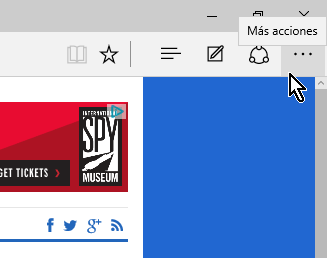
Al darle clic se te mostrará un menú. En dicho menú una de las opciones es la que dice Configuración. Haz clic en la opción Configuración como muestra la Imagen #2.
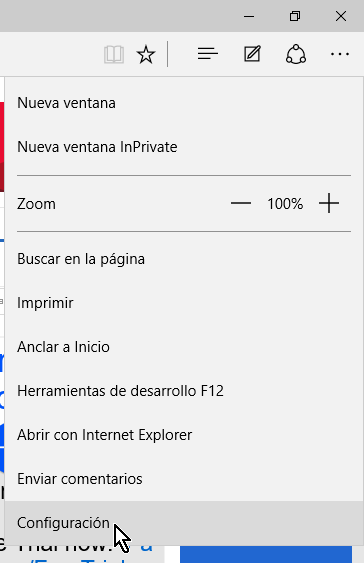
Ahora pasarás a las opciones de configuración del navegador Microsoft Edge. Allí busca la opción que dice Mostrar la barra de favoritos. Notarás que debajo de la misma hay un botón con un control deslizable. Por defecto el mismo dice Desactivado, como puedes ver en la Imagen #3.
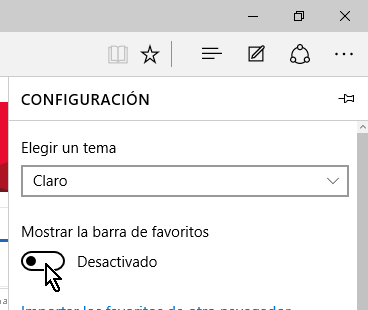
Entonces para activarlo es cuestión de que des clic sobre este botón. Al hacerlo notarás que el mismo se torna azul y cambia su texto a Activado, como puedes contemplar en la Imagen #4.
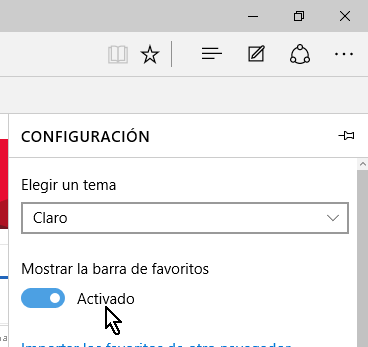
Ahora puedes volver a la ventana principal de tu navegador y ver que la barra de Favoritos ya ha sido añadida. Puedes ver el ejemplo de nuestra barra de favoritos en la Imagen #5, la cual muestra a tecnicomo.com.
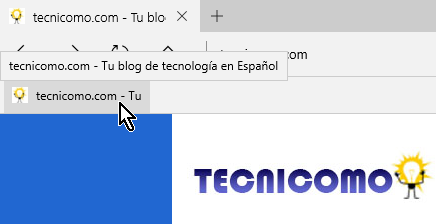
Con estos pasos ya sabes cómo mostrar la barra de favoritos en Microsoft Edge. Recuerda añadir a www.tecnicomo.com en tu lista.
